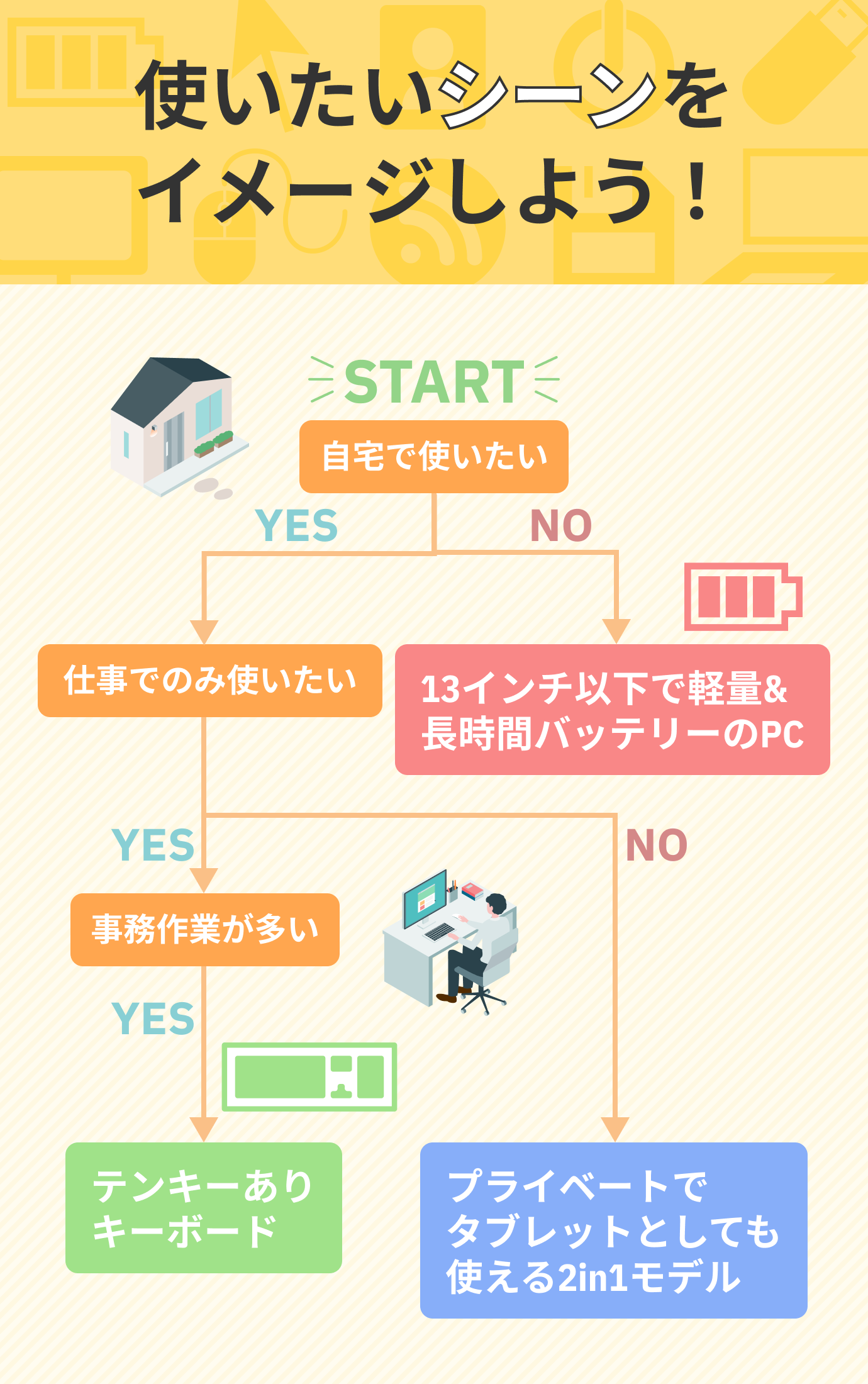出典:Amazon.co.jp
学校のレポート執筆用や事務作業、クリエイティブな仕事まで、幅広い職種に必要なノートパソコン。入学や職種の変更で、必要になった方もいるのではないでしょうか。
しかし、「できるだけ安くてコスパ最強なノートパソコンを選びたい!」「安いノートパソコンでエクセルだけ使いたい」という方は、選び方も慎重にしたいですよね。
そこで今回は、おすすめの安いノートパソコン19選を「Office付きの10万円以下」と「5万円以下のコスパ最強」のランキングに分けて徹底リサーチしました。安いノートパソコンで文書作成のみ目的の方や、エクセルだけ使うのにぴったりな10万円以下のノートパソコンに新しく買い替えようと思っていた方はぜひ、参考にしてみてくださいね。
- ✓ 起動・ブラウジング快適でテレワークやレポート作成に◎
- ✓ 勝利に導いてくれるハイスぺゲーミングPCも買える!
- ✓ 写真・動画の整理もスムーズ。家族の1台にもぴったり
- ✓ 安心の国内サポートではじめてでも心配いらず
目次
- いくらだと高コスパで安い?安いパソコンと高いパソコンとの違い
- コスパ最強は?初心者向けの安いノートパソコンのおすすめの選び方
- Office(オフィス)付きノートパソコンなら高コスパ
- 【Office付き】10万円以下の安いノートパソコンおすすめ人気ランキング比較一覧表
- 【Office付き】10万円以下の安いノートパソコンおすすめ人気ランキング9選
- 【5万円以下】コスパ最強の安いノートパソコンおすすめ人気ランキング比較一覧表
- 【5万円以下】コスパ最強の安いノートパソコンおすすめ人気ランキング11選
- コスパ最強の安いノートパソコン おすすめ人気メーカー
- 高コスパで安いノートパソコンを購入するおすすめの方法
- 高コスパで安いノートパソコンにおすすめの関連アクセサリー
- 格安ノートパソコンの基本的な使い方
- 格安ノートパソコンのお手入れやメンテナンス方法
- 安いノートパソコンに関するよくある質問
- ノートパソコンの人気売れ筋ランキングもチェック
- コスパ最強!安いノートパソコンまとめ
いくらだと高コスパで安い?安いパソコンと高いパソコンとの違い

パソコンは新品で2万円程度の安い製品から数十万円するものまであります。しかし、値段の安さだけを見て購入してしまうと、性能が低くまともに使えないことも。パソコン初心者の人は、どれくらいの値段であれば十分使えて安いのかを判断できませんよね。
性能もしっかり確認する必要はありますが、5万円前後の製品であれば、Office(オフィス)ソフトによる作業やネット・動画閲覧などの用途なら快適にこなせるでしょう。
安いパソコンは性能や機能を抑えて低コスト化されています。対して、高いパソコンは後述するCPUやメモリ、ストレージ量やその他付加機能が充実しています。重いソフトを使いたい、ゲームをしたい場合などは、スペックの高い製品が必要になるため、値段だけでなく、用途もあらかじめ考えて、コスパに見合った製品を選ぶようにしましょう。
関連記事:【10万円以下も】動画編集用ノートパソコンおすすめ17選!初心者向け選び方も紹介
関連記事:コスパ最強なゲーミングノートパソコンおすすめ15選!人気機種を比較
コスパ最強は?初心者向けの安いノートパソコンのおすすめの選び方
値段や性能がピンからキリまであるノートパソコン。初心者の方からしたらわからないことだらけで、選ぶのが嫌になってしまいますよね。ここでは、初心者の方にもわかりやすく、ノートパソコン選びで重要なポイントを簡単にご紹介していきます。
初心者でも重要な4項目を理解すればコスパの良い製品を選べる
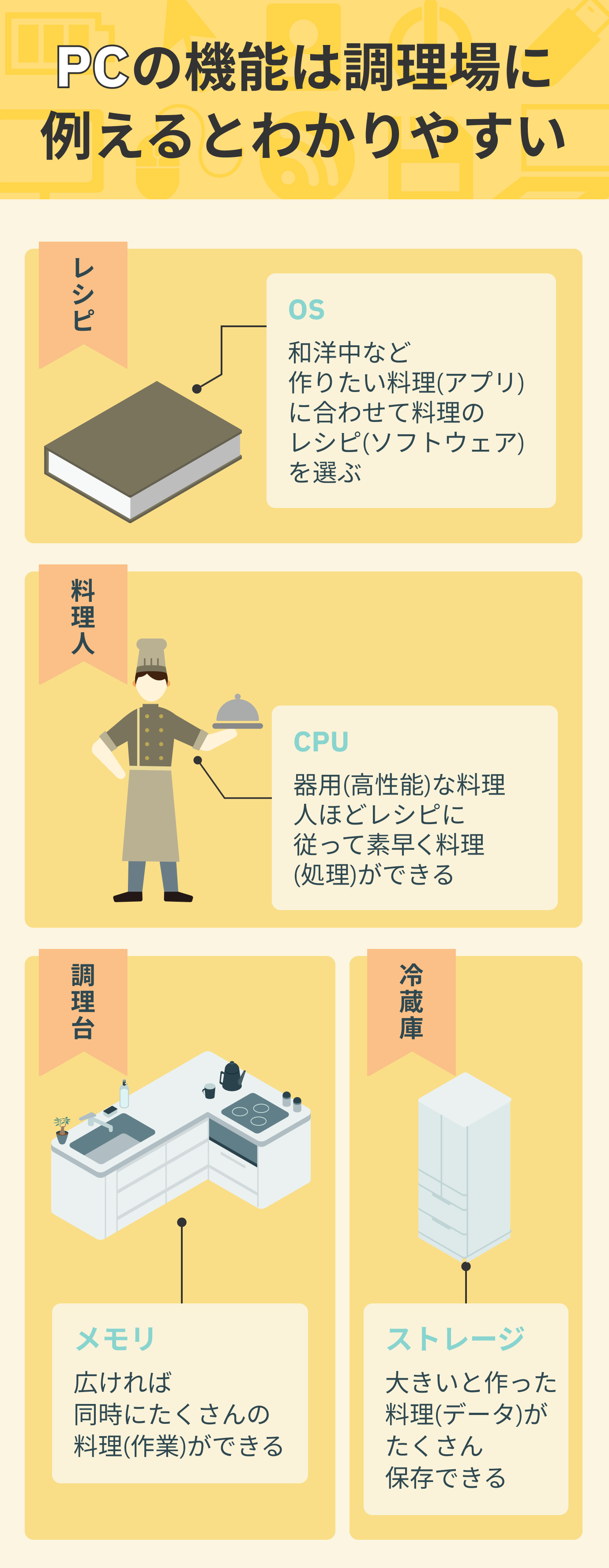
パソコン選びは、性能に大きく関わる「OS」「CPU」「メモリ」「ストレージ」の4つを理解できると一気に簡単になります。それぞれ詳しく解説していきます。
「OS」の無難な選択肢は「Windows」、安さを求めるなら「ChromeOS」がおすすめ

出典:amazon.co.jp
スマホOSの「Android」や「iOS」の違いで操作性やアプリが大きく異なるように、パソコンでもOSが異なると操作性や利用できるソフトが大きく異なります。
一般的なパソコンのOSは「Windows」「Mac」「Chorme」の3種類。
「Windows」と「Chrome」はいろいろなメーカーのパソコンから出ていますが、MacOSはApple社が作ったパソコンにしか搭載されてなく価格も高価です。安いノートパソコンを探しているのであれば、MacOSは選択肢から外すべきでしょう。
基本的には「Windows」OSのパソコンが価格の安い製品もあり、無難です。
「Chrome」OSの搭載されているパソコンは、ネットに接続していないと基本的に操作できないなど、WindowsやMacのような一般的なパソコンのように使えないことがあります。そのため、パソコンでしかできない作業をする人には適しません。
しかし、ChromeOS搭載モデルは非常に安い製品が多いことも特徴。また、Googleが提供するGoogleドキュメントやスプレッドシートを利用すればoffice用ノートパソコンとしても利用可能です。自分の利用用途に適しているのであれば、ChromeOSも選択肢に入れましょう。
関連記事:【値段や評判は?】Chromebookおすすめ18選を比較!安い2万円台の商品も
「CPU」は「Core i3」以上だと無難、安さを求めるなら「Celeron」がおすすめ
CPUとは人で言う「脳」の部分です。CPUの能力によって処理速度に差がでるので非常に重要なパーツのひとつです。CPUを作っている会社はIntelやAMDが有名ですので、ここでは簡単に性能と価格について紹介します。
IntelのCPUには、「Celeron(Pentium)」「Core i3」「Core i5」「Core i7」「Core i9」、AMDのCPUには、「Athlon(Aシリーズ)」「Ryzen 3」「Ryzen 5」「Ryzen 7」「Ryzen 9」があります。
CeleronやAthlonは廉価版の位置づけで、他の数字付きのCPUより性能は劣ります。数字付きのCPUは、Intel・AMDどちらも数字が大きいほうが高性能で値段も高くなります。またIntelとAMDのCPUにおいて、同じ数字が付いているCPUがおおよそ同性能です。
| CPU名 | 性能 | 価格 |
| Celeron(Pentium)/Athlon(Aシリーズ) | 低い | 安い |
| Core i3/Ryzen 3 | 普通 | 普通 |
| Core i5/Ryzen 5 | 高い | 少し高い |
| Core i7/Ryzen 7 | 非常に高い | 高い |
| Core i9/Ryzen 9 | 7よりも高性能 | 7よりも高い |
とにかく安いノートパソコンを探している人で使用目的がブラウジングや動画視聴など軽いものであれば、「Celeron/Athlon」でも十分動きます。しかし、Office使用時など動作が重い場面が多々出てくる可能性も。「Core i3/Ryzen 3」であればoffice系ソフトなどもある程度不満なく動かせるでしょう。
導入費を少しでも抑えたい方は「Celeron/Athlon」を選ぶのもありですが、サクサク動作してほしい方は「Core i3/Ryzen 3」以上を選ぶのがおすすめ。予算が許すのであれば、「Core i5/Ryzen 5」以上を選んでおくと、動作が快適なのに加え長く使えますよ。
「メモリ」は最低でも4GB必須、8GBあると快適
メモリとはパソコンで作成したデータを一時的に保存する場所のことです。このメモリの容量が多いと同時にたくさんの作業をスムーズにできます。
よく、机や作業台にたとえられることが多いです。机が広ければノートや辞書、参考書など多くのものを同時に開くことができますよね。YouTubeで音楽を流しながら事務作業と計算機能など、同時に複数の作業をする方にとってはこのメモリは重要です。
作業によって必要なメモリ数は変わりますが、8GBもあればサクサク動作します。導入費を少しでも抑えたい方は、最低でも4GBのメモリが載っているパソコンを選びましょう。
「ストレージ」は256GB以上がおすすめ!SSDだと超高速で壊れにくい
長期にデータを保存する際はストレージに保存します。ストレージが少なすぎると、パソコンを動かすために必要な最低限のデータすら保存できず、まともに動作しないことも。そのため、最低でも128GB、できれば256GB以上のノートパソコンを選ぶのがおすすめです。
また、ストレージには大きく分けて「SSD」「HDD」「eMMC」の3種類があります。
| SSD | HDD | eMMC | |
| 速度 | 超高速 | 遅い | SSDより遅いが高速 |
| 耐久性 | 衝撃に強い | 衝撃に弱い | 衝撃に強い |
| サイズ | やや小さい | 大きい | 小さい |
| 価格 | 高い | 安い | SSDより高い |
「SSD」と「HDD」の速度差は雲泥の差で、一度SSDの快適さを味わうとHDDには戻れないほど快適です。価格はHDDのほうが安くはありますが、快適さで選ぶのであればSSDのパソコンがおすすめです。
パソコンの小ささや軽さを求める場合には部品自体が小型の「eMMC」がおすすめ。ストレージ自体が小さいため、パソコンもより軽量かつ小型になります。
利用シーンを想像しながら選ぶ
持ち運びが多い人は13インチ以下の軽量タイプや長時間バッテリータイプがおすすめ
仕事や現場に持ち運びを検討している方は軽いノートパソコンがいいでしょう。パソコンを持ち歩くとなるとそれなりの重量になります。長時間の移動であればかなりの負担となってしまうため、軽量タイプがおすすめ。サイズは13インチ以下がカバンに入れて持ち運びやすいです。
また、カフェや出先で充電できないことも考慮し、バッテリーが長時間もつタイプも選びたいところ。約10時間近く持つ物もあるので注目したいポイントです。
関連記事:【1kg以下で薄型も】軽量ノートパソコンおすすめ22選!5万円以下の安い製品も紹介
関連記事【世界最軽量も】富士通のノートパソコンおすすめ15選|Windows11対応モデルも紹介
お家利用なら作業のやりやすい画面の大きいタイプがおすすめ

出典:Amazon.co.jp
複数作業を行う方や見やすさを重視する方は、画面が広いタイプのものを選ぶのがポイント。15インチや17インチのものを選んでみてください。
1つの画面に複数のページを表示しても見やすく作業がしやすいです。見やすいので、画面を直接相手に見せるときも難なく情報を提示できます。
テンキー付きなら数字の打ち込みも楽々

事務作業などにおいて、EXCELを使ってたくさん数字を打ち込む場合はテンキーが付いているノートパソコンを選ぶのがおすすめ。テンキーがないキーボードで数字を打ち込むより、快適かつ作業スピードも速くなります。
デメリットとして、テンキーが付いているとパソコンのサイズが大きくなるため、持ち運んで使いたい場合はサイズをしっかり確認しましょう。
2in1モデルなら活用の幅も広い

出典:amazon.co.jp
2in1モデルは、タブレットとしても使えるタイプのこと。仕事で使う場合はノートパソコンのように使い、仕事以外ではタブレットのように持ち運んでネットサーフィンや動画を楽しめます。また、タッチパネルを採用しているため、直感的に操作可能な点も魅力の1つです。
Office(オフィス)付きノートパソコンなら高コスパ

お仕事や学校で「Word」や「Excel」といったソフトが必要な人は、「Office(オフィス)」付きのパソコンを選びましょう。後からOffice製品を入れると費用がかかってしまうので、もともとノートパソコンに入っていれば結果的に安い&コスパがいいことも。
Microsoftが発売している「Surface」シリーズでは最初からOfficeがパソコンにインストールされていますが、それ以外の場合はそもそもOfficeが付属していないこともあります。そのため、WordやExcelが必要な人はOfficeが付属しているかどうかを確認するようにしましょう。
Officeにも種類がある!Microsoftの正規品と他社製互換ソフト
Officeの種類とバージョンには注意しましょう。Officeには、Microsoftという会社が出している正規品のOfficeと、Officeのソフトをマネして作られた他社製のソフトがあります。
| 価格 | 特徴 | |
| Microsoft Office [正規品] | 高価(3万円以上) | 正規品なので安心して利用できる |
| 他社製 Office | 安価(数千円から) | 互換性はあっても不具合があることも |
他社製のOfficeで作成したファイルを、正規品のMicrosoft製Officeで編集することもできます。逆に、正規品のMicrosoft製Officeで作成したファイルを他社製Officeで編集できるものも多く、互換性にも優れています。
Microsoft Office [正規品]の種類
「Microsoft Office」はExcelやWordなどがセットになっているパッケージで、その後ろにつく名称によって付属しているソフトの内容が異なります。
- Personal:Word、Excel、Outlook。買い切り型。
- Home & Business:上記にPower PointとOne Noteがプラス。買い切り型。
- Microsoft365:全てのソフトが最新版で使える。サブスク型。
「文書作成のみ行いたい」「エクセルだけ使いたい」という方には、Microsoft Office Personalがおすすめです。価格も一番安いですよ。
MicrosoftのOfficeが標準でインストールされているSurfaceは、こちらの記事で紹介しています。
関連記事:【機種比較】Surface(サーフェス)おすすめ14選!種類ごとの違いも解説
他社製 Office互換ソフトの特徴
他社製Officeは、Microsoft Officeと比べると非常に価格が安いため、少しでもコストを抑えてWordやExcelを導入したいという人におすすめです。他社製Officeの中だと、KINGSOFT社の「WPS Office」という製品が非常に人気が高く、多くのパソコンに付属されています。
とは言え、会社や学校によっては「正規品のMicrosofr社製Officeが必須」と決められていることもあります。「OfficeはOfficeでも、Microsofr社製の正規Officeが必要!」という人は、パソコン購入時にどこのメーカーのOfficeかを必ず確認するようにしましょう。
ブラウザで使えるOfficeを利用するのも手の1つ
ネット環境が整っているなら、Office未搭載のノートパソコンを購入してブラウザで使えるOfficeソフトを使うのもおすすめです。Microsoftのサービスや、Googleのサービスで利用できます。データがクラウド上に保存されるので、ファイルの管理や共有がしやすいのはメリットと言えるでしょう。また、今後ノートパソコンを買い替える可能性のある方にもブラウザ版やサブスク型がおすすめです。
デメリットとしては、アカウント登録やインターネット環境が必須なこと。GoogleのOfficeソフトで作成したファイルをMicrosoft Officeで開く場合に、ずれなどの不具合が発生する可能性があるという問題点も。また、オンラインで使えるMicrosoft Officeについては、サブスクリプション形式のため、月額、もしくは年額での利用料が必要になります。
オフィスソフトについて詳しく解説した記事もあるので参考にしてみてくださいね。
関連記事:おすすめオフィスソフト11個を元PC店員が解説!互換ソフトと純正オフィスの違いとは?
【Office付き】10万円以下の安いノートパソコンおすすめ人気ランキング比較一覧表
| 商品 | 最安価格 | Office | CPU | メモリ | ストレージ | OS | バッテリー稼働時間 | 重量 | 画面サイズ | |
|---|---|---|---|---|---|---|---|---|---|---|
 | 富士通 ノートパソコン FMV Lite AHシリーズ WA1/H3 | Amazon¥97,200 楽天市場Yahoo! | Office Home and Business 2021 | Intel Celeron 7305 | 8GB | SSD 256GB | Windows11 Home | 約10.6時間 | 約1.7kg | 15.6インチ |
 | ASUS ノートパソコン L510MA-EJ1203WS | Amazon¥43,800 楽天市場Yahoo! | Office Home and Business 2021 | Intel Celeron N4020 | 8GB | SSD 256GB | Windows11 Home | 約8.4時間 | 約1.57kg | 15.6インチ |
 | NEC ノートパソコン LAVIE N15 | Amazon¥73,800 楽天市場Yahoo! | Office Home and Business 2021 | Intel Celeron 6305 | 8GB | SSD 512GB | Windows11 Home | - | - | 15.6インチ |
 | ASUS ノートパソコン Vivobook Go 15 E1504FA-BQ204W | Amazon¥74,800 楽天市場Yahoo! | WPS Office 2 | AMD Ryzen 5 7520U | 8GB | SSD 512GB | Windows11 Home | - | 約1.63kg | 15.6インチ |
 | Dynabook ノートパソコン G83/FU | Amazon¥94,800 楽天市場Yahoo! | WPS Office | Intel Core i5 | 8GB | SSD 256GB | Windows10 Pro ※Windows11アップグレード可能機種 | 約11.5時間 | 約939g | 13.3インチ |
 | DELL ノートパソコン Inspiron 15 3520 | ¥99,800 Amazon楽天市場Yahoo! | Office Home and Business 2019 | Intel Core i3-1215U | 8GB | SSD 256GB | Windows11 Home | 約7時間 | 約1.69kg | 15.6インチ |
 | HP ノートパソコン HP 14 | Amazon¥74,800 楽天市場Yahoo! | Office Home and Business 2019 | AMD Ryzen 3 7320U | 8GB | SSD 256GB | Windows11 Home | 約11時間 | 約1.39kg | 14インチ |
 | Lenovo IdeaPad Slim 3 | 確認中 Amazon楽天市場Yahoo! | Microsoft Office Home & Business 2021 | AMD Ryzen 5 7530U | 16GB | SSD 512GB | Windows11 | - | 約1.62kg | 15.6インチ |
 | HP ノートパソコン HP 15-fd | ¥115,800 Amazon楽天市場Yahoo! | Microsoft Office Home & Business 2021 | Intel Core i5 | 16GB | SSD 256GB | Windows 11 Home | 約7.5時間 | 約1.64kg | 15.6インチ |
【Office付き】10万円以下の安いノートパソコンおすすめ人気ランキング9選
ここからは、利用シーンの多いWordやExcelなどのOfficeソフトが利用できるおすすめのノートパソコンを紹介していきます。ワードやエクセルだけ使えるコスパが高くて安いノートパソコンが欲しい人はチェックしてみてください。
ハイスペックなのに安い!使いやすい快適性能ノートパソコン
毎日快適に使える、多彩な機能搭載のハイスペックノートパソコンです。ディスプレイは目に優しいノングレア液晶を搭載。マットな非光沢画面で表面もキズがつきにくく、外光の映り込みが少なくて見やすいです。
カメラにはスライド式のプライバシーカメラシャッターが付いており、誤ってカメラボタンを押しても映らないよう使わない時はシャッターで閉じておけます。スペックも優秀ながら、こうした些細な気遣いも富士通のノートパソコンならではですね。
オリジナルデザインの年賀状が作れる「筆ぐるめ30」がインストール済みなのもおすすめのポイント!住所録のあて名書きにも対応し、表面裏面ともハガキ作成が楽々です。
| Office | Office Home and Business 2021 |
|---|---|
| CPU | Intel Celeron 7305 |
| メモリ | 8GB |
| ストレージ | SSD 256GB |
| OS | Windows11 Home |
| バッテリー稼働時間 | 約10.6時間 |
| 重量 | 約1.7kg |
| 画面サイズ | 15.6インチ |
軽量設計・大容量バッテリー!場所を選ばないノートパソコン
軽量ボディが魅力の持ち運びしやすいノートパソコンです。約1.57kgと軽量ながら、8.4時間のバッテリー駆動が可能。ストレスなく持ち歩け、場所を選ばずバッテリーを気にすることなく作業に集中できます。
30万画素Webカメラ、ステレオスピーカー、マイク内蔵で快適なビデオ通話も可能。オンライン会議やリモートワークにもおすすめのノートパソコンです。
コンパクト設計ながら15.6型の大画面液晶を搭載。目が疲れないノングレアディスプレイは180度まで開けるので、その状態で表示を回転させれば画面を見せて説明しやすくなり、少人数での打ち合わせや商談などの際にも便利に活用できるでしょう。
| Office | Office Home and Business 2021 |
|---|---|
| CPU | Intel Celeron N4020 |
| メモリ | 8GB |
| ストレージ | SSD 256GB |
| OS | Windows11 Home |
| バッテリー稼働時間 | 約8.4時間 |
| 重量 | 約1.57kg |
| 画面サイズ | 15.6インチ |
NECの人気製品!スタンダードな万能型パソコン
見やすい大画面やこだわりのキーボード、あると便利な機能が満載のノートパソコンです。ディスプレイは15.6型の大画面液晶を採用。フルHDでIPS方式にも対応しているので、どの角度から見ても同じ色合いで、数人で一緒に画面を見る時などにも便利です。
最近のノートパソコンでは搭載されることが少なくなったDVDやブルーレイドライブも内蔵。多彩なインターフェースで外部との接続にも便利に利用できます。
打ちやすいキーボードには、Excel作業などで数字をたくさん入力する時に役立つテンキーも装備。タッチパットが苦手な方におすすめのマウスなど使い勝手抜群!Office付きでビジネス、普段使いにおすすめです。
| Office | Office Home and Business 2021 |
|---|---|
| CPU | Intel Celeron 6305 |
| メモリ | 8GB |
| ストレージ | SSD 512GB |
| OS | Windows11 Home |
| バッテリー稼働時間 | - |
| 重量 | - |
| 画面サイズ | 15.6インチ |
ディスプレイが最大180°まで開くフラットヒンジ採用モデル
ディスプレイが最大180°まで開くフラットヒンジ搭載のノートパソコンです。フラットな状態でのスクリーンシェアや、姿勢に合わせて角度を変えたりなど、これまでのパソコンよりも自由な使い方ができます。
徹底した使いやすさにこだわり、豊富なインターフェースを装備。リバーシブルな形状のUSB Type-Cをはじめ、従来のUSB Type-Aなど複数のUSB機器を接続することが可能です。WPS Office 2も付いて、仕事の効率を上げてくれるでしょう。
15.6型ワイドの大画面で92万画素のWebカメラも内蔵。オンラインミーティングから映画やドラマなどの映像コンテンツまで幅広く活躍する1台です。
| Office | WPS Office 2 |
|---|---|
| CPU | AMD Ryzen 5 7520U |
| メモリ | 8GB |
| ストレージ | SSD 512GB |
| OS | Windows11 Home |
| バッテリー稼働時間 | - |
| 重量 | 約1.63kg |
| 画面サイズ | 15.6インチ |
重さ1kg未満!超軽量で持ち運びにおすすめのノートパソコン
薄さ約17.9mm、重さ約939gと超軽量なノートパソコンです。インストールされているOSはWindows10 Proですが、Windows11へ無償アップグレードできます。
Microsoft Officeと互換性のあるWPS Officeを搭載しており、文章作成、表計算、スライド作成に対応。今までMicrosoft Officeを使っていた方でも違和感ないでしょう。
薄型かつ軽量ボディでありながら最大約11.5時間のバッテリーを搭載。バッグにも入りやすく、外出先でもバッテリーを気にせず使用できます。仕事や学校など、普段パソコンを持ち運びする方におすすめのノートパソコンです。
| Office | WPS Office |
|---|---|
| CPU | Intel Core i5 |
| メモリ | 8GB |
| ストレージ | SSD 256GB |
| OS | Windows10 Pro ※Windows11アップグレード可能機種 |
| バッテリー稼働時間 | 約11.5時間 |
| 重量 | 約939g |
| 画面サイズ | 13.3インチ |
第12世代インテルCore搭載!優れたパフォーマンスを発揮
第12世代 インテルCore i3プロセッサー搭載。応答性と静音性を両立し、ゲーマー、クリエーター、ストリーマー、日常的用途に使うユーザーなど、あらゆるニーズに優れたパフォーマンスをもたらします。
大きなキーキャップと広いタッチパッドで操作しやすく、Webカメラ・指紋認証など便利な機能で毎日のパソコンライフをサポートしてくれるでしょう。
液晶はちらつきのない滑らかな映像を表示できるリフレッシュレート120Hzのパネルを採用。15.6インチの大画面で動画コンテンツなどをより快適に視聴できます。Office付きで仕事にも◎。快適なディスプレイで動画やゲームを楽しみたい方に最適です。
| Office | Office Home and Business 2019 |
|---|---|
| CPU | Intel Core i3-1215U |
| メモリ | 8GB |
| ストレージ | SSD 256GB |
| OS | Windows11 Home |
| バッテリー稼働時間 | 約7時間 |
| 重量 | 約1.69kg |
| 画面サイズ | 15.6インチ |
快適パソコンライフ!普段使いに最適なベーシックモデル
圧倒的なパフォーマンスを誇る、AMD Ryzenモバイルプロセッサー搭載のノートパソコンです。次世代アプリケーションに対応する高速化を実現し、ストレス知らずで普段使いに最適!指紋認証やWebカメラ、デュアルスピーカー、内蔵デュアルマイクも備え、毎日のパソコンライフを快適にしてくれます。
非光沢ディスプレイは映り込みが少なく作業に集中でき、マットな質感で目への負担が軽いのがメリット。ワードやエクセルなどの文書作成や長時間作業する方におすすめです。
軽量で持ち歩きやすいサイズの14インチ。約11時間とバッテリー駆動時間も長く、外出先での作業効率を高めてくれるでしょう。
| Office | Office Home and Business 2019 |
|---|---|
| CPU | AMD Ryzen 3 7320U |
| メモリ | 8GB |
| ストレージ | SSD 256GB |
| OS | Windows11 Home |
| バッテリー稼働時間 | 約11時間 |
| 重量 | 約1.39kg |
| 画面サイズ | 14インチ |
正規版のoffice付き、初心者におすすめのノートパソコン
世界シェアトップクラスのLenovoのノートパソコンの中でも、「IdeaPad Slim 3」は安い価格なのに高性能な商品。エンタメも楽しみたい個人利用にピッタリですよ。低ブルーライトの液晶画面で目が疲れにくく、ステレオスピーカーで動画や音楽の鑑賞も満足できます。
オフィスソフトはMicrosoft Office Home & Business 2021を搭載。ExcelもWordも正規版が入っているので互換性を気にすることなく、安心してビジネスにも使えます。
インターネットで資料を開きながらの文書作成や、エクセルを入力しながらテレビ会議をするなどができる、使い勝手のよいノートパソコンです。
| Office | Microsoft Office Home & Business 2021 |
|---|---|
| CPU | AMD Ryzen 5 7530U |
| メモリ | 16GB |
| ストレージ | SSD 512GB |
| OS | Windows11 |
| バッテリー稼働時間 | - |
| 重量 | 約1.62kg |
| 画面サイズ | 15.6インチ |
プライペートをしっかり守ってくれるセキュリティの高いモデル
15.6インチの大画面で数字入力に便利なテンキー付きの、エクセルが使いやすいノートパソコンです。テレビ会議もすぐにスタートできるWEBカメラとマイクが付いていますが、カメラにはシャッターがついており使わない時には閉めておけます。マイクはボタンひとつでミュートにでき、操作に迷うこともありません。さらに指紋認証センサーもあるので、プライバシーもしっかり守ってくれますよ。
接続端子はUSB-Aが2つ、USB-Cが1つ、HDMI出力端子が1つ、ヘッドホン/マイク端子が1つと必要なものがシンプルにまとめられています。光学ドライブは非搭載で、軽量化と低価格を実現しているコスパのいいノートパソコンです。
| Office | Microsoft Office Home & Business 2021 |
|---|---|
| CPU | Intel Core i5 |
| メモリ | 16GB |
| ストレージ | SSD 256GB |
| OS | Windows 11 Home |
| バッテリー稼働時間 | 約7.5時間 |
| 重量 | 約1.64kg |
| 画面サイズ | 15.6インチ |
【5万円以下】コスパ最強の安いノートパソコンおすすめ人気ランキング比較一覧表
| 商品 | 最安価格 | Office | CPU | メモリ | ストレージ | OS | バッテリー稼働時間 | 重量 | 画面サイズ | |
|---|---|---|---|---|---|---|---|---|---|---|
 | KRダイレクト ノートパソコン 第13世代クアッドコアCPU搭載 | Amazon¥39,800 楽天市場Yahoo! | WPS Office | Inte Celeron N95 | 12GB | SSD 256GB | Windows11 | - | 約1.61kg | 15.6インチ |
 | Lenovo IdeaPad Duet Chromebook | Amazon¥37,980 楽天市場Yahoo! | なし | MediaTek Helio P60T | 4GB | eMMC 128GB | ChromeOS | 約10時間 | タブレット本体 約450g・キーボードとスタンドカバー装着 約920g | 10.1インチ |
 | VETESA ノートパソコン 14E8-US | Amazon¥25,800 楽天市場Yahoo! | WPS Office | Intel Celeron N3350 | 6GB | SSD 64GB (増設可能) | Windows11 | - | 約1.1kg | 14.1インチ |
 | Lenovo IdeaPad Flex 3i Chromebook Gen8 | ¥36,364 Amazon楽天市場Yahoo! | なし | Intel N100 | 4GB | eMMC 64GB | ChromeOS | 約12時間 | 約1.25kg | 12.2インチ |
 | ESBOOKノートパソコン ローズゴールド | Amazon確認中 楽天市場Yahoo! | Microsoft Office 2019 | Intel Celeron J4105 | 6GB | SSD 256GB | Windows11 Pro | 約6時間 | 約1.25kg | 14.1インチ |
 | BiTECOOL ノートパソコン HaloBook NC15J-01 | 確認中 Amazon楽天市場Yahoo! | なし | Intel Celeron N5095 | 16GB | SSD 512GB | Windows11 Pro | - | 約1.5kg | 15.6インチ |
 | ASUS Chromebook CM14 | ¥49,800 Amazon楽天市場Yahoo! | なし | MediaTek Kompanio 520 | 8GB | eMMC 64GB | Chrome OS | 約14.2時間 | 約1.45kg | 14インチ |
 | GM-JAPAN ノートパソコン GLM-10-128 | ¥26,349 Amazon楽天市場Yahoo! | WPS Office2 | Intel Celeron N4020 | 4GB | SSD 128GB | Windows11 Pro | 約6時間 | タフレット本体575g・キーボード含む920g | 10.1インチ |
 | KRダイレクト ノートパソコン 14インチワイド | Amazon¥27,800 楽天市場Yahoo! | WPS Office | Inte Celeron N4020 | 8GB | SSD 256GB | Windows11 | 約5時間 | 約1.4kg | 14インチ |
 | VETESA ノートパソコン Q5 | Amazon¥39,800 楽天市場Yahoo! | WPS Office 2 | Intel Celeron N4000 | 8GB | SSD 256GB | Windows11 | 約6時間 | 約1.8kg | 15.6インチ |
 | ACEMAGIC ノートパソコン | 確認中 Amazon楽天市場Yahoo! | なし | intel alder lake n95 | 16GB | SSD 512GB | Windows11 | - | 約1.7kg | 15.6インチ |
【5万円以下】コスパ最強の安いノートパソコンおすすめ人気ランキング11選
ここでは、初心者にもおすすめな5万円以下とコスパの高いノートパソコンを紹介します。
楽天市場PCカテゴリ1位を獲得!性能・価格ともに優秀な1台
楽天市場のパソコンランキングで第1位を獲得した、大人気のノートパソコンです。第13世代クアッドコアCPU搭載、Office付きで3万円台と高コスパ。15.6インチ・重さ1.61kgと、ノートパソコンとしては少々大きい部類ですが、必要最低限の性能はあるため、自宅でカジュアルな用途に使う分には問題ないでしょう。
高画質カメラにマイク内蔵で、カメラには便利なシャッター機能付き。豊富なインターフェースでビジネス、リモートワーク、オンライン通話に最適です。
フルサイズの打ち込みしやすいキーボード、広々としたタッチパッドで作業効率が高まり、大画面なので見やすく快適に操作できるでしょう。
| Office | WPS Office |
|---|---|
| CPU | Inte Celeron N95 |
| メモリ | 12GB |
| ストレージ | SSD 256GB |
| OS | Windows11 |
| バッテリー稼働時間 | - |
| 重量 | 約1.61kg |
| 画面サイズ | 15.6インチ |
タブレットとしてもノートパソコンとしても使えておすすめ
ノートパソコンとしてもタブレットとしても使える2in1タイプのモデルです。厚さ約7.3mm・重さ約450gと、Chromebookの中でも超薄型&超軽量モデル。それでいて約10時間の駆動バッテリーで、外出先での作業に困りません。
キーボードを取り外すことでタブレットとしても利用でき、携帯にも便利な上、スマホより見やすく、利用シーンに合わせてスタイルを切り替えられるのがメリットです。
明るく見やすい10.1型 WUXGA IPS液晶の美しい画面で、YouTube やNetflixなど、動画コンテンツの視聴にも最適。気軽に持ち運びができ、ビジネスにもエンタメにもおすすめです。
| Office | なし |
|---|---|
| CPU | MediaTek Helio P60T |
| メモリ | 4GB |
| ストレージ | eMMC 128GB |
| OS | ChromeOS |
| バッテリー稼働時間 | 約10時間 |
| 重量 | タブレット本体 約450g・キーボードとスタンドカバー装着 約920g |
| 画面サイズ | 10.1インチ |
Office付きで2万円台!初心者におすすめの安いノートパソコン
楽天市場のパソコンランキングでも上位の人気ノートパソコンです。Windows11搭載、14インチIPSディスプレイ、Wi-Fi、Webカメラ内蔵。さらにOffice付きで2万円台~という非常にコスパに優れた商品と言えます。
SSDは標準で64GBですが足りない方は増量も可能で、いちばん大きな容量でも5万円を切る衝撃の安さ。Office付きでリーズナブルなパソコンを探している方におすすめのパソコンです。
初期設定済みなのですぐに使えるというのも、魅力的なポイントのひとつ。面倒な設定も不要でPC初心者にも安心です。14.1インチの画面サイズながら、超薄型&軽量で持ち運びもしやすいでしょう。
| Office | WPS Office |
|---|---|
| CPU | Intel Celeron N3350 |
| メモリ | 6GB |
| ストレージ | SSD 64GB (増設可能) |
| OS | Windows11 |
| バッテリー稼働時間 | - |
| 重量 | 約1.1kg |
| 画面サイズ | 14.1インチ |
外出先で便利に活用できる2-in-1 Chromebook
タブレットとしても使用できる、薄くて軽い2-in-1 Chromebook です。ディスプレイは12.2型 WUXGA IPS液晶。広いアクティブエリアでより多くのコンテンツを表示できます。テントモードにすれば、映画やお気に入りの番組も楽しめ、ビジネス・勉強・エンタメと幅広いシーンで活躍してくれるでしょう。
起動が早く、Wi-Fi 6対応ワイヤレスLANにより高速で安定した通信が可能。最大12時間の長時間バッテリーで1日中快適に使えます。
Chromebookは学校を始めとする多くの教育現場で使用されており、実績もあって安心。お子様も使う「家族の1台」に最適です。
| Office | なし |
|---|---|
| CPU | Intel N100 |
| メモリ | 4GB |
| ストレージ | eMMC 64GB |
| OS | ChromeOS |
| バッテリー稼働時間 | 約12時間 |
| 重量 | 約1.25kg |
| 画面サイズ | 12.2インチ |
超ピンクが目を惹く!薄型軽量で安いノートパソコン
ローズピンクが人気のMS Office 2019を搭載した格安ノートパソコンです。薄くスタイリッシュなボディで、仕事や学校など外出先の使用でパソコンを持ち運ぶ場合にもおすすめです。30Whの大容量バッテリ一は6時間連続駆動可能で、外出時に電池切れを心配する必要はありません。
スピーカー、Webカメラ、マイク内蔵で、クリアな映像で快適なビデオ通話が可能。USB型外付けDVDドライブを使って自宅でも映画や動画視聴ができ、高品質ステレオスピーカーで音が飛び交う視聴覚体験が楽しめます。そして何と言っても一番の魅力は見た目のキュートさ!持ち歩けるかわいいノートパソコンが欲しい方におすすめです。
| Office | Microsoft Office 2019 |
|---|---|
| CPU | Intel Celeron J4105 |
| メモリ | 6GB |
| ストレージ | SSD 256GB |
| OS | Windows11 Pro |
| バッテリー稼働時間 | 約6時間 |
| 重量 | 約1.25kg |
| 画面サイズ | 14.1インチ |
大画面・テンキー付きでビジネス用途にも使いやすい
15.6インチと大型画面で、キーボードにテンキーがついているノートパソコンです。画面が大きいので、Wordで文書作成の際に資料の画面も開きながら作業できておすすめです。テンキーがあるのでExcelでの数字入力がしやすいですよ。大型ですが約1.5kgと軽量なのも嬉しいポイント。
海外製のためキーボード自体は英語配列ですが、上から貼れる日本語配列がついているので問題なく操作できます。そのほかにもWEBカメラや指紋認証など、ビジネスを効率的に進めるツールが搭載されています。文書作成やテレビ会議のためにノートパソコンを探している方にぴったりですよ。
| Office | なし |
|---|---|
| CPU | Intel Celeron N5095 |
| メモリ | 16GB |
| ストレージ | SSD 512GB |
| OS | Windows11 Pro |
| バッテリー稼働時間 | - |
| 重量 | 約1.5kg |
| 画面サイズ | 15.6インチ |
米国軍用規格をクリアした高い耐久性!よく持ち運ぶ方におすすめ
急激な温度変化や衝撃・落下など、米国軍用規格の耐久テストにクリアしたノートパソコンです。また、ストレージには小型で省電力な上に衝撃にも強い特徴を持つeMMCが使用されています。ノートパソコンのデータをしっかり守ってくれるので、外出先でよく使う方やお子さん専用ノートパソコンとしておすすめですよ。
さらに、キーボードの内部に耐水性シートが前面に敷かれており、万一水や飲み物をこぼしてしまっても安心。濡れた手で触ってしまってもすぐに壊れてしまう心配はありません。
自宅でも外出先でも学校でも、様々なシーンで使いやすい格安なChromebookです。
| Office | なし |
|---|---|
| CPU | MediaTek Kompanio 520 |
| メモリ | 8GB |
| ストレージ | eMMC 64GB |
| OS | Chrome OS |
| バッテリー稼働時間 | 約14.2時間 |
| 重量 | 約1.45kg |
| 画面サイズ | 14インチ |
タブレットとしても使用可能!コスパを追求したノートパソコン
薄型で軽量、タブレットとしても使用できる2in1ノートパソコンです。重さ約575gの超軽量で、厚み約10mmという薄型ながら、バッテリー駆動6時間と持ち運び作業にもぴったり。高速SSD搭載でOSやアプリもすぐに起動します。
Wi-Fi、Bluetooth、WEBカメラ、マイク、多彩なインターフェースなどリモートワークにも便利な機能搭載。高機能ながらOffice付きで2万台という衝撃価格で、圧倒的なコストパフォーマンスと言えるでしょう。
ノートパソコン、タブレットしても使用できる双方の良いところを取り入れた2in1で、タッチパネル操作も可能。スマホのように持ち歩ける、学生におすすめのPCです。
| Office | WPS Office2 |
|---|---|
| CPU | Intel Celeron N4020 |
| メモリ | 4GB |
| ストレージ | SSD 128GB |
| OS | Windows11 Pro |
| バッテリー稼働時間 | 約6時間 |
| 重量 | タフレット本体575g・キーボード含む920g |
| 画面サイズ | 10.1インチ |
Office付きで2万円台!第9世代CPU搭載の格安モデル
WPS Office搭載で、安価なのにしっかり仕事をこなしてくれるノートパソコンです。英語配列のキーボードは覚えるのが大変ですが、こちらのPCはJIS規格の日本語配列キーボードが採用されているので、使い慣れたキー配置で楽々操作できます。
第9世代CPUプロセッサーで動きもサクサク。簡単な作業にも便利です。大容量バッテリーと高画質Webカメラ、ノイズキャンセリングマイク、高速インターネット接続Bluetoothで、快適なオンライン通話を実現しています。
Webカメラには便利なシャッター機能付き。物理的に撮影を遮断してプライバシーを守れます。安くて手に入れやすく、お子様やサブのPCに最適です。
| Office | WPS Office |
|---|---|
| CPU | Inte Celeron N4020 |
| メモリ | 8GB |
| ストレージ | SSD 256GB |
| OS | Windows11 |
| バッテリー稼働時間 | 約5時間 |
| 重量 | 約1.4kg |
| 画面サイズ | 14インチ |
初期設定不要!初心者におすすめの軽薄型ノートパソコン
3万円台と格安ながらOfficeまで付いた、コスパ優秀なノートパソコンです。8GB DDR4メモリを装備しており、より早い応答速度でスムーズなデータ処理が可能。Microsoft Office互換ソフトWPS Office 2搭載で、Microsoft Officeの代わりに活用できます。
Webカメラ内蔵で、テレワークやオンライン会議、友人とのテレビ電話にも便利。持ち歩きやすい軽量&薄型で、格安モデルとは思えないスタイリッシュなボディも魅力です。
OS・WPS設定済、Wi-Fi搭載で初期設定は不要。電源を入れるだけですぐに使用でき、設定が苦手なPC初心者にもおすすめです。
| Office | WPS Office 2 |
|---|---|
| CPU | Intel Celeron N4000 |
| メモリ | 8GB |
| ストレージ | SSD 256GB |
| OS | Windows11 |
| バッテリー稼働時間 | 約6時間 |
| 重量 | 約1.8kg |
| 画面サイズ | 15.6インチ |
スペック良しで機能性十分!予算をかけたくない方におすすめ
最新第12世代 intel alder lake N95を搭載した低価格モデルのパソコンです。5万円以下ながら、ボディも性能も十分。「予算はあまりないけどノートパソコンが欲しい」そんな方にぴったりな高コスパモデルと言えるでしょう。
15.6インチの大きなIPS非光沢ディスプレイを搭載。1080Pの高精細画質で、美しく鮮やかな画像出力、大画面での映画鑑賞がより楽しめます。
100万画素のカメラも内蔵されており、仲間との課題議論、友人とのビデオ会話、会社同士とのビデオ会議などにも最適です。海外製で英語キーボードですが、日本語のシリコン製キーボードフィルムが付属されているので問題なく使用できます。
| Office | なし |
|---|---|
| CPU | intel alder lake n95 |
| メモリ | 16GB |
| ストレージ | SSD 512GB |
| OS | Windows11 |
| バッテリー稼働時間 | - |
| 重量 | 約1.7kg |
| 画面サイズ | 15.6インチ |
コスパ最強の安いノートパソコン おすすめ人気メーカー
ノートパソコンの人気メーカーを事前に知っておくと、選びやすくなります。今後もノートパソコンを通して仕事や作業する機会がある方は、覚えておいて損はないでしょう。
高機能で安いパソコンが多い「ASUS」(エイスース)
市場にニーズに対応する速度が早いメーカーです。デザインがシンプルで人気のノートパソコンも多く輩出しています。高機能かつ安いノートパソコンが多く、日本でも人気のメーカーと言えるでしょう。
また、パソコンだけでなく中のパーツも委託製造しているので、パソコンを製造している他のメーカーからも信頼されているメーカーでもあります。パソコンを分解して中のパーツを見ると案外ASUSの文字が刻まれていたり、なんてことも少なくないです。
豊富なシリーズが魅力の「HP」(ヒューレット・パッカード)
HPのパソコンの魅力は何といっても豊富なシリーズでしょう。
- 初心者やあまりお金をかけたくない方向けのHPシリーズ
- 価格は抑えつつ高い性能を持ったPavilionシリーズ
- 高級感かつ高性能を持ったENVYシリーズ
- コンパクトなのに高性能、高級感あるSpectreシリーズ
- 動画編集やゲーム配信などかなり負荷がかかる作業に適したOMENシリーズ
このように、多くの方のニーズに合わせたパソコンを取り揃えていることが最大の特徴です。
HPのおすすめノートパソコンはこちらの記事でも紹介しています。
関連記事:【プロが教える】HPのノートパソコンおすすめ15選|価格比較や耐久性を解説
関連記事:最強はどれ?ビジネス向けノートパソコンのおすすめ16選!コスパ・出荷台数を比較
高コスパで安いノートパソコンを購入するおすすめの方法
コスパが高く安いノートパソコンを購入する方法はいくつかあります。アマゾンや楽天のようにインターネットで新品を購入する方法や、メルカリやフリマサイトなどで中古を手に入れる方法です。初心者の方やあまりお金をかけたくない方はぜひ参考にしてみてください。
どこで購入をするのが一番安くてオススメですか?

ノートパソコンを初めて購入する初心者の方におすすめの購入方法は2つあります。
ネット通販は大幅なセールも
1つ目はインターネットでの購入です。Amazonや楽天など定期的に大型のセールを開催しています。 その時期に購入することで新品のノートパソコンを大幅に安い値段で購入可能です。物によっては半額で購入することもできるので、セールの多い年末を狙うのがおすすめですよ。
関連記事:何が安くなる?Amazonプライムデーで買うべき商品48選!お得情報まとめ
家電量販店はポイント還元がお得
2つ目は家電量販店での購入です。ヤマダ電機、コジマ、ビックカメラ、ヨドバシ、ケーズデンキ、ノジマなどがおすすめです。理由は正しい情報が提示されているからです。また、ポイントなどの追加得点がありますので、そのポイントでノートパソコンの周辺機器を安く購入することができます。
インターネットでの購入が苦手な方や、不安に感じる方におすすめの購入方法です。 家電量販店で購入するとメーカー保証に追加で2,3年保証してくれるサービスもあるので積極的に取り入れましょう。
ノートパソコンを買うのに安い時期は、新作発表の前後

新作を狙わなければ通年で安くノートパソコンを購入することができるでしょう。なるべく新しいタイプを購入したいのであれば、新作の1つ前のモデルがおすすめ。毎回著しく性能が上がるとは限らないので、無理に新作を購入する必要はありません。 1月の春モデル。5,6月の夏モデル。12月の秋冬モデル。この3つの時期が新作の販売シーズンです。つまり新作販売の前後は古いモデルの在庫を処分したいので自ずと安くなるのでねらい目です。
また、家電量販店は3月や9月頃にセールを行うことが多いのでそこを狙うのもいいでしょう。
格安ノートパソコンを中古で買っても大丈夫?オフィス付きはある?

パソコン初心者にとって中古のパソコン購入は心配かと思います。本当に届くのか?ちゃんと動くのか?など安心できないでしょう。実際に嘘の謳い文句で販売している人もいるでしょう。 しかし場合によっては、新しいパソコンに買い替え今使っているパソコンが不要になったため出品している方も多くいます。そのため一概に中古での購入が悪いと決めつけられません。不安な場合はなぜ手放したのか、販売理由を尋ねるといいでしょう。
また、都心部に多いですが中古パソコンを取り扱っている専門店もあります。型落ちやキズが付いているため値段が安くなっているものがほとんど。店員さんに保証があるのか、何が悪いのか原因を聞き検討することが大切です。
高コスパで安いノートパソコンにおすすめの関連アクセサリー

ノートパソコンを購入したら、やっぱり快適に使いたいですよね。ストレスなく快適に使うためにおすすめのアクセサリーをご紹介します。
操作効率が上がる「マウス」
ノートパソコンは、キーボードの下に四角いトラックパッドと呼ばれるマウスのように操作できる箇所があります。そのため、マウスが無くても操作が可能です。しかし、使っているとわかるかもしれませんが、作業によってはマウスがあった方が断然効率がいい場合もあります。 特に編集や事務作業をする方には、マウスがあった方が素早く動作できるので効率的でしょう。
また、マウスは人間工学に基づいて作られているものもあるので、手首への負担を軽減できます。長時間作業する方は1台持っておいても損はないでしょう。安いタイプを探しているなら有線のタイプの方が価格も安く、電池も不要なのでおすすめです。
容量を増やせる「外付けハードディスク」
初心者の方がノートパソコンを購入して失敗する1つに容量の問題があります。容量をギリギリまで使うとパソコンの動作が遅くなり、使っていてストレスになります。 安いノートパソコンはそもそも容量が少ないので、仕方ないと言えば仕方ないのですが改善する方法があります。それが、外付けハードディスクです。外付けハードディスクとは取り付けタイプのストレージのことです。
容量の種類も豊富で値段もそこまで高いわけではないので、1つ持っておくと大変便利です。 外付けなので、他のパソコンに接続することでデータを共有することができます。容量の大きい外付けハードディスクを持っていれば困ることはないでしょう。
ハードディスクについては下記記事でも選び方やランキングを紹介しています。
関連記事:【プロが比較】外付けSSDおすすめ20選!ポータブル・テレビ録画用やデメリットも
大きな画面で作業がしやすくなる「モニター」
画面が比較的小さいノートパソコンも、別途モニターを接続すれば大きな画面で作業がしやすくなります。 下記記事でおすすめモニターの選び方とランキングを紹介しているので、参考にしてみてください。
関連記事:【安い1万円台から】PCモニターおすすめ41選|コスパモデルやサブモニターをランキング
関連記事:【実機レビュー】高級モニターHUAWEI MateView(28.2インチ)は誰におすすめ?iOSとの相性・機能を辛口解説
ウイルスからパソコンを守る「セキュリティソフト」
何かとITを利用した犯罪が多い昨今。ノートパソコンには必ずセキュリティソフトを入れるようにしましょう。万が一自分のノートパソコンがウイルスに感染すると、個人情報が流出したり、パソコン内のデータが壊れたりしてしまいます。 おすすめのセキュリティソフトは下記記事にまとめているので、参考にしてみてください。
関連記事:人気セキュリティソフトのおすすめ10選とソフトの選び方・メリット・デメリット
写真も印刷できる「プリンター」
最近のプリンターはスマホと連動しているモデルや、コンパクトで持ち運びできるモデルなど、さまざまなものがあります。 写真を綺麗に印刷できるものも多く、1台あると家庭でも便利です。最新のプリンターは下記記事からご確認ください。
関連記事:プリンターおすすめ20選!初めての購入する人や買い替えを検討している人向け選び方ガイド
格安ノートパソコンの基本的な使い方

ノートパソコンを自分で使いこなせるか不安のという方もいると思います。でも最近のノートパソコンの操作はとても簡単。初期設定も楽にできますよ。
初期設定の方法
1時間程充電したあと、電源ボタンを押すことでパソコンを起動できます。電源を入れると自動で初期設定をしてくれるので、初心者の方でも問題なくご使用できます。 操作はキーボードの下にある四角いパネル部分でタッチ操作が可能です。指を乗せ上下左右に動かすことで画面のカーソルを動かすことができます。
四角いパネル部分を押し込むことでクリック操作が可能です。マウスを別で取り付けなくても操作が出来てしまうので、慣れると荷物を最小限にできるのでおすすめです。
定期的に更新をする
ノートパソコンが立ち上がりましたら、パソコンの中身を最新の状態に更新することをおすすめします。1週間、又は1日という単位で最新のシステムが作られるので、更新は怠らないようにしましょう。
また、ノートパソコンを長く使うためにも必要な工程ですので1週間に1回は更新をする習慣を付けることをおすすめします。 更新はWindowsのマーク(スタート)を押し、次に歯車マーク(設定)を押します。その次に下の方に表示される更新とセキュリティをクリック。あとは表示されたダウンロードボタンを押すだけです。
格安ノートパソコンのお手入れやメンテナンス方法

コスパが高く安いパソコンと言えど、高価な値段です。せっかく新品を購入したのに手入れが悪くすぐに壊れてしまっては意味がありません。 そこで、画面のお手入れ方法やキーボードのお手入れ方法をご紹介致します。ぜひ実践してみてください。
液晶画面のお手入れ方法
ノートパソコンを使っているといつの間にか画面が汚れます。結構手垢やホコリが付くので、定期的に掃除することで気持ちよく使えるでしょう。ティッシュで拭き取ればいいでしょと考える方もいるかもしれませんが、意外と汚れは取れません。 そこでおすすめなのが専用クリーナーです。専用のクリーナーを使うことで、手垢の分解と静電気が発生しづらくしてくれます。
キレイにしてくれるだけでなく、汚れにくくしてくれるのはとてもありがたいですよね。クロスもセットなので販売しているので、他に道具を用意する必要が無くラクちんです。
キーボードや本体のお手入れ方法
画面の次はキーボードや本体も手入れしたいところ。特にキーボードは直接触るので、一番汚れている箇所になります。お手入れする際はブラシとアルコールウェットティッシュを使うのがおすすめです。
毛足が長く細いブラシを使いホコリをある程度除去します。次に、アルコールウェットティッシュで手垢や汚れを取り除きましょう。これである程度汚れを落とすことができます。
安いノートパソコンに関するよくある質問
安いノートパソコンの寿命はどのくらいですか?
格安ノートパソコンを捨てるときや処分・廃棄はどうすればいいですか?
ノートパソコンの人気売れ筋ランキングもチェック
こちらは現在Amazon、楽天、ヤフーショッピングで紹介されているノートパソコンのランキングです。最安&人気のアイテムを是非チェックしてみましょう!
コスパ最強!安いノートパソコンまとめ
ノートパソコン初心者の方は購入すること自体が、結構なハードルになっていると思います。そのため今回は初心者の方でも購入検討できるようにおすすめをいくつかご紹介致しました。紹介されてもまだ、迷っている方もいらっしゃるかもしれません。 まず自分がパソコンに求める性能をはっきりさせると選びやすいかと思います。
YouTube閲覧が目的なのか、エクセルや文書作成などの事務作業が目的なのか、はたまた編集やゲームなど。パソコンは様々なニーズに対応するためピンキリで存在します。自分の用途を考慮し、自分にとってコスパ最強で安い最高の1台を探してみてください。この記事が参考になれば幸いです。